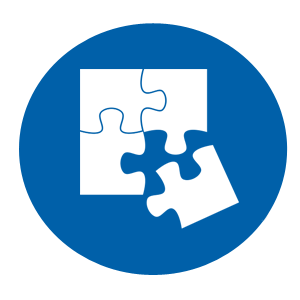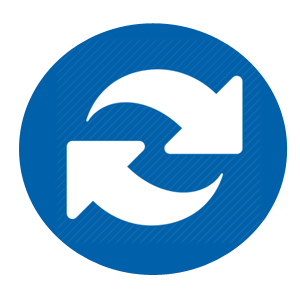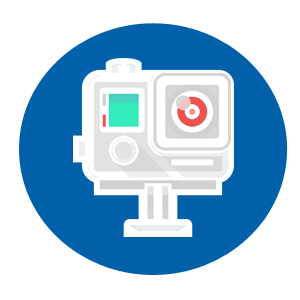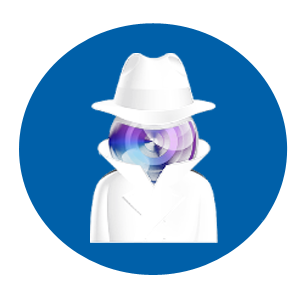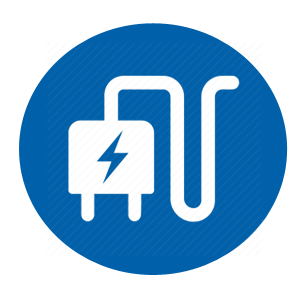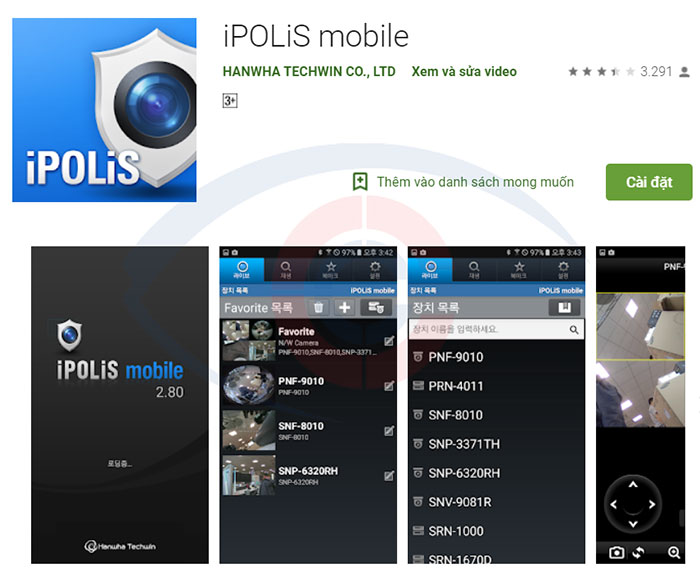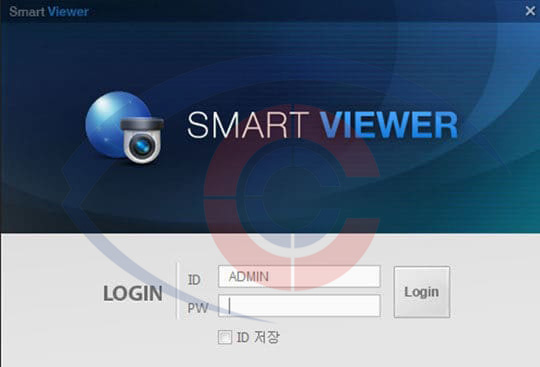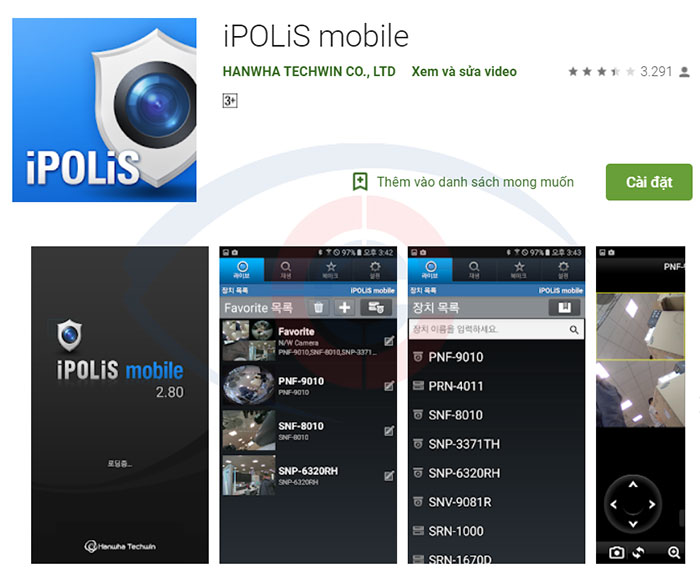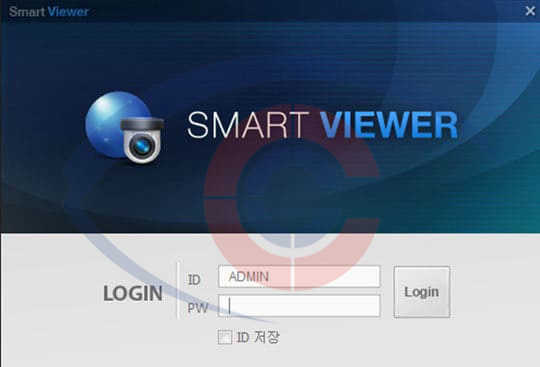Gần đây lắp đặt Camera Wifi Ezviz đang rất HOT trên thị trường và hầu hết là nhu cầu quan sát trong các gia đình, cửa hàng, văn phòng công ty bởi giá thành sản phẩm rẻ và có đầy đủ tính năng mà người dùng cần. Để hỗ trợ khách hàng có thể tự lắp và cài đặt camera Ezviz tại nhà, bài viết sau đây Camera Hải Phòng Cộng Lực sẽ hướng dẫn bạn: "Cách cài đặt xem camera Ezviz trên máy tính" một cách đầy đủ nhất với "phần mềm Ezviz Studio". Mời các bạn cùng theo dõi.
Nhu cầu theo dõi camera sát trên điện thoại là khá cao và trên máy tính cũng không thể thiếu. Bạn có thể tham khảo bài viết dưới đây.
HƯỚNG DẪN CÀI ĐẶT XEM CAMERA WIFI EZVIZ TRÊN MÁY TÍNH ĐẦY ĐỦ TỪ A-Z
PHẦN 1: TẢI & CÀI ĐẶT PHẦN MỀM EZVIZ STUDIO
Trước tiên bạn cần tải phần mềm xem camera Ezviz trên máy tính có tên: Ezviz Studio tại đây.
Khi phần mềm Ezviz studio đã được tải thành công về máy tính. Bạn hãy nhấn chọn phần mềm và cài đặt theo các bước sau:
Bước 1: Nhấp chọn "next" để cài đặt phần mềm
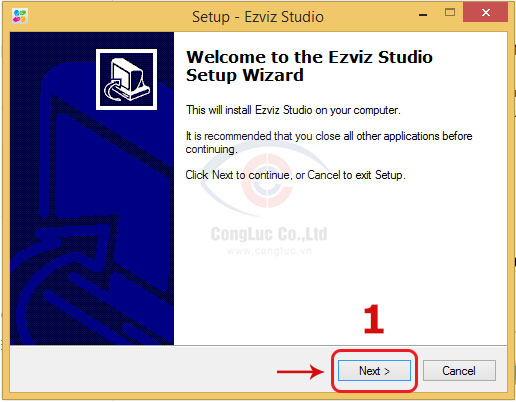
Bước 2: Chọn vị trí cần lưu file cài đặt phần mềm. Ở đây mình chọn ổ "C".
Sau đó tiếp tục nhấn chọn "next"
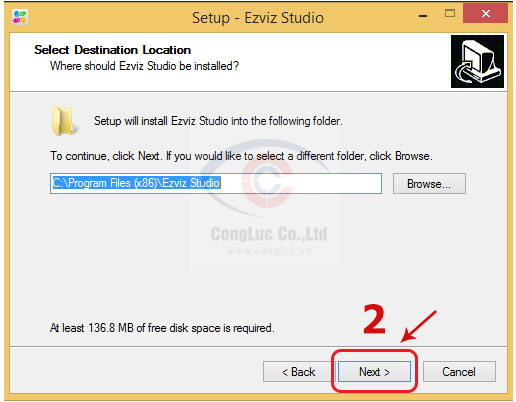
Bước 3: Click vào ô "Create a desktop icon" để tạo biểu tượng phần mềm trên màn hình máy tính.
Sau đó tiếp tục nhấn chọn "next"
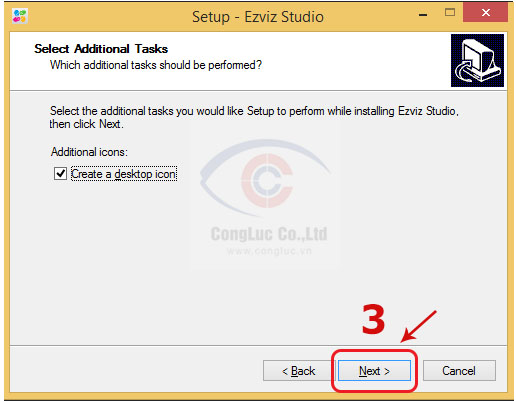
Bước 4: Chọn "Install" để chạy cài đặt phần mềm
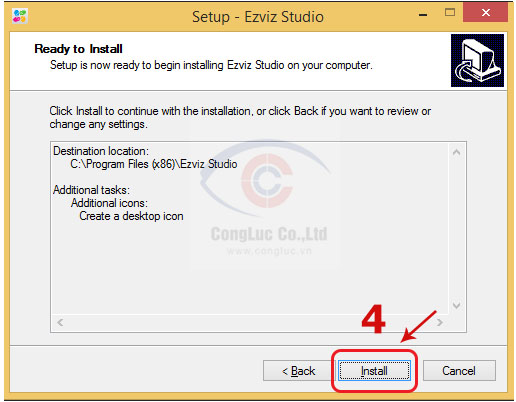
Bước 5: Quá trình cài đặt đang được thực hiện. Bạn hãy chờ đợi
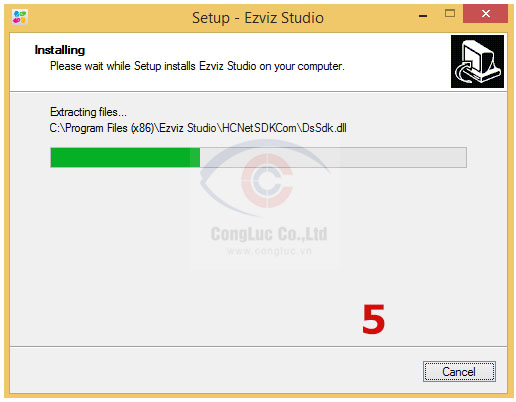
Bước 6: Cài đặt phần mềm được hoàn tất. Bạn hãy nhấn chọn "Finish"
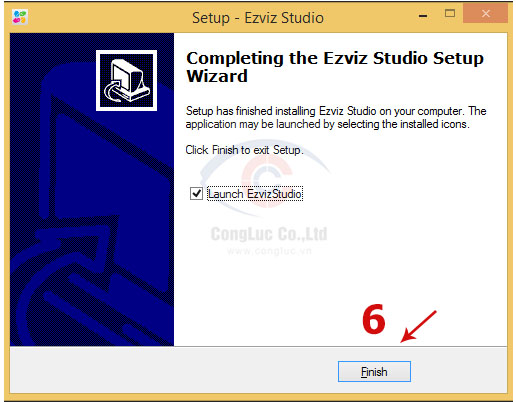
Giao diện phần mềm Ezviz Studio sau khi cài đặt thành công sẽ như sau:
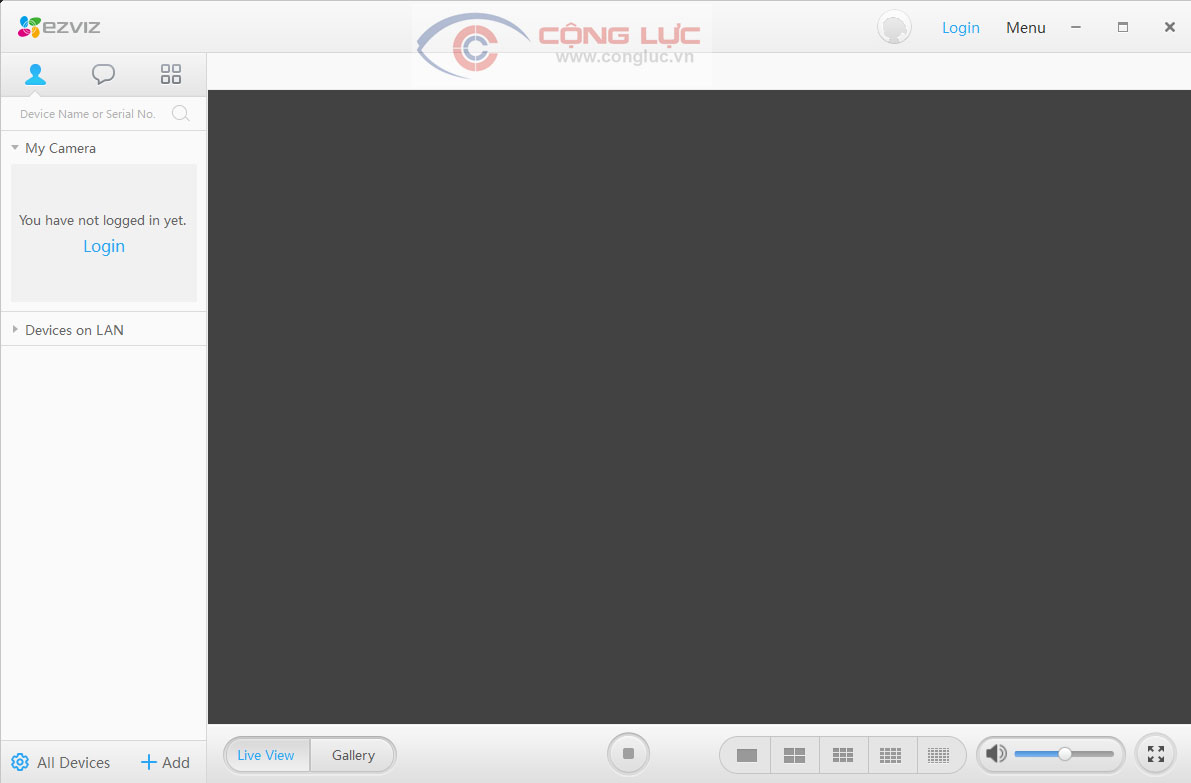
PHẦN 2: CÁCH SỬ DỤNG PHẦN MỀM EZVIZ STUDIO
****Để xem camera Ezviz trên máy tính thông qua phần mềm Ezviz Studio bạn cần thực hiện theo các bước sau:
Bước 1: Đầu tiên chọn "login" (1) để đăng nhập tài khoản Camera Ezviz
►Trường hợp 1: Nếu đã đăng ký tài khoản xem camera Ezviz trên điện thoại hãy tiến hành đăng nhập bằng cách chọn:
Tên Quốc Gia: "Việt Nam" (2) -> Tên tài khoản camera (3) -> Mật khẩu tài khoản (4)
****Tham khảo: Hướng dẫn Xem Camera Ezviz trên điện thoại.
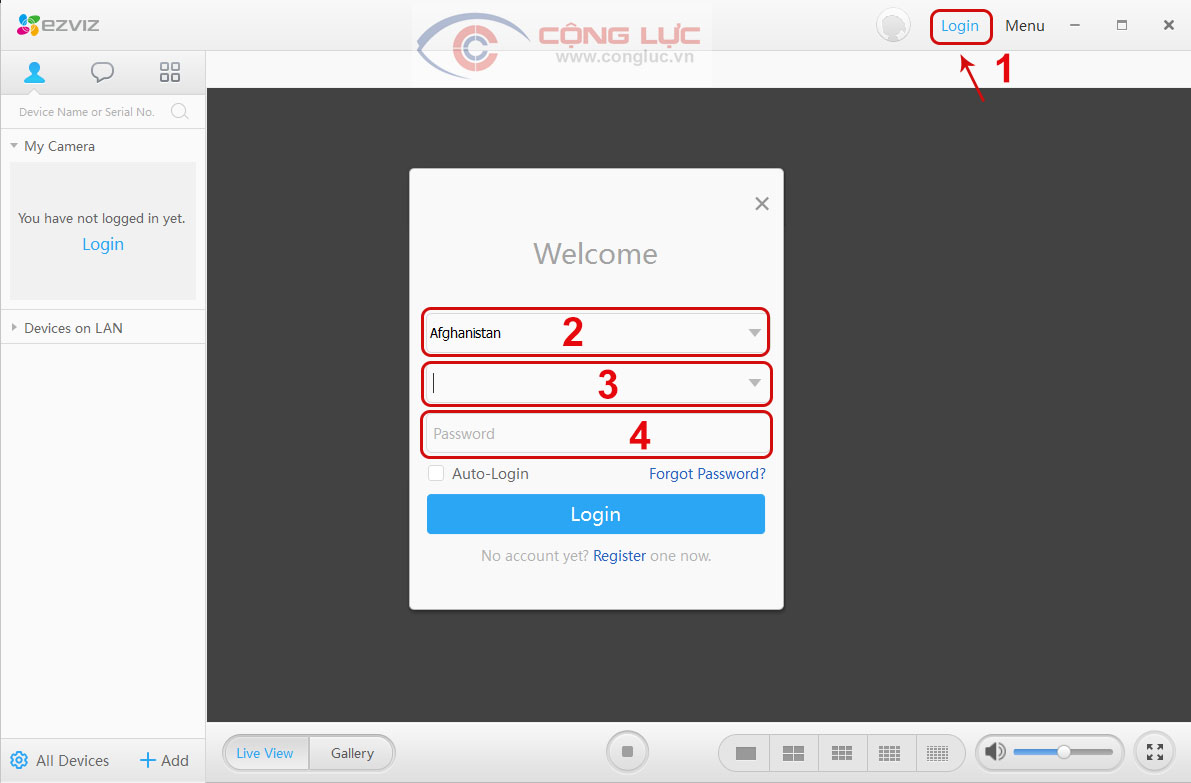
►Trường hợp 2: Nếu chưa đăng ký tài khoản. Hãy tiến hành đăng ký tài khoản bằng cách chọn "Register" và nhập đầy đủ các thông tin như trong hình ảnh.
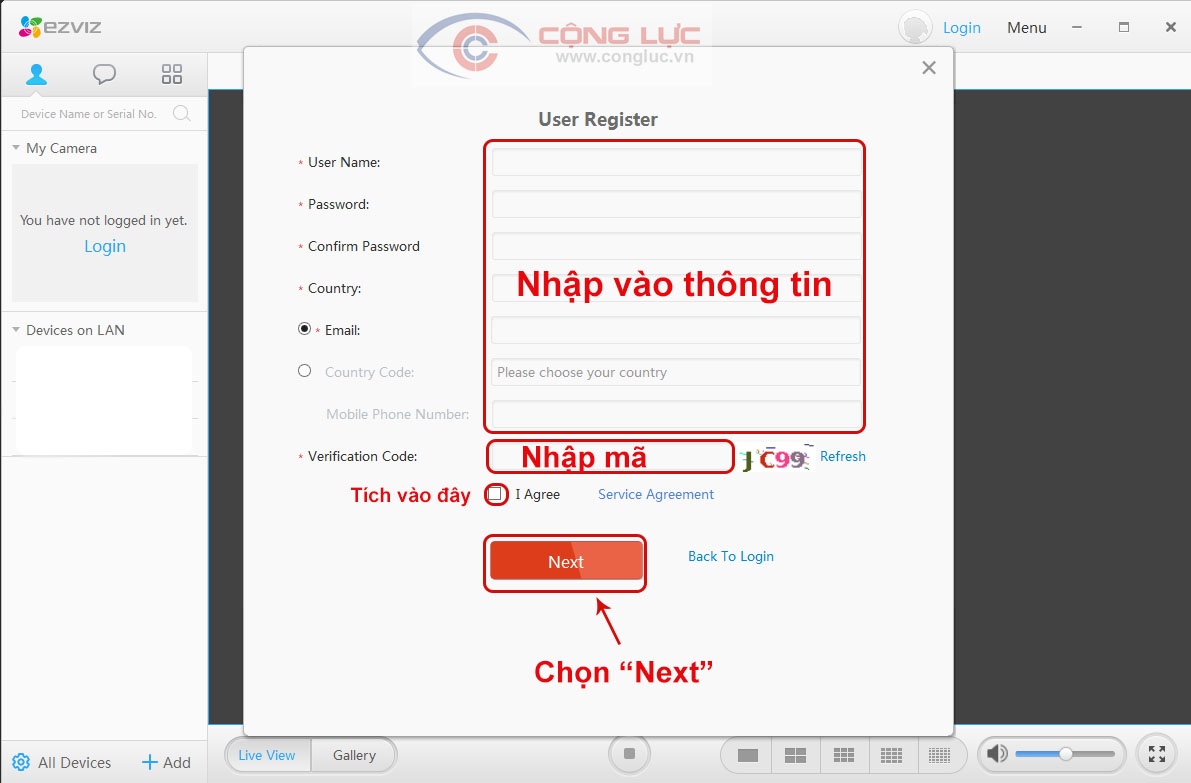
Bước 2: Sau khi đã đăng nhập vào được tài khoản, bạn hãy chọn camera cần xem trong ô "My Camera" (5)
Khi đó 1 cửa sổ nhỏ sẽ hiện ra -> Bạn cần phải nhập lại mật khẩu trong ô "Password" (6) -> Nhấn chọn "Ok" (7)
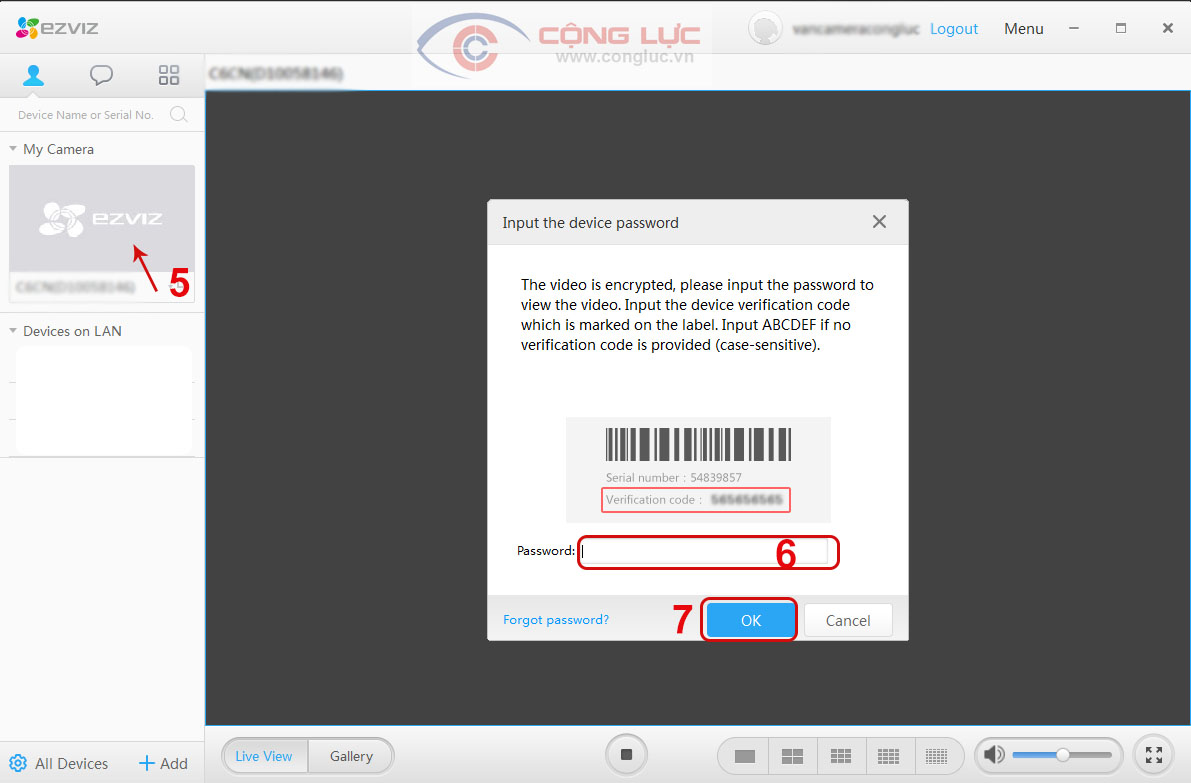
Bước 3: Camera kết nối thành công. Và bây giờ bạn có thể thưởng thức thành quả: Xem camera Ezviz trên máy tính của mình.
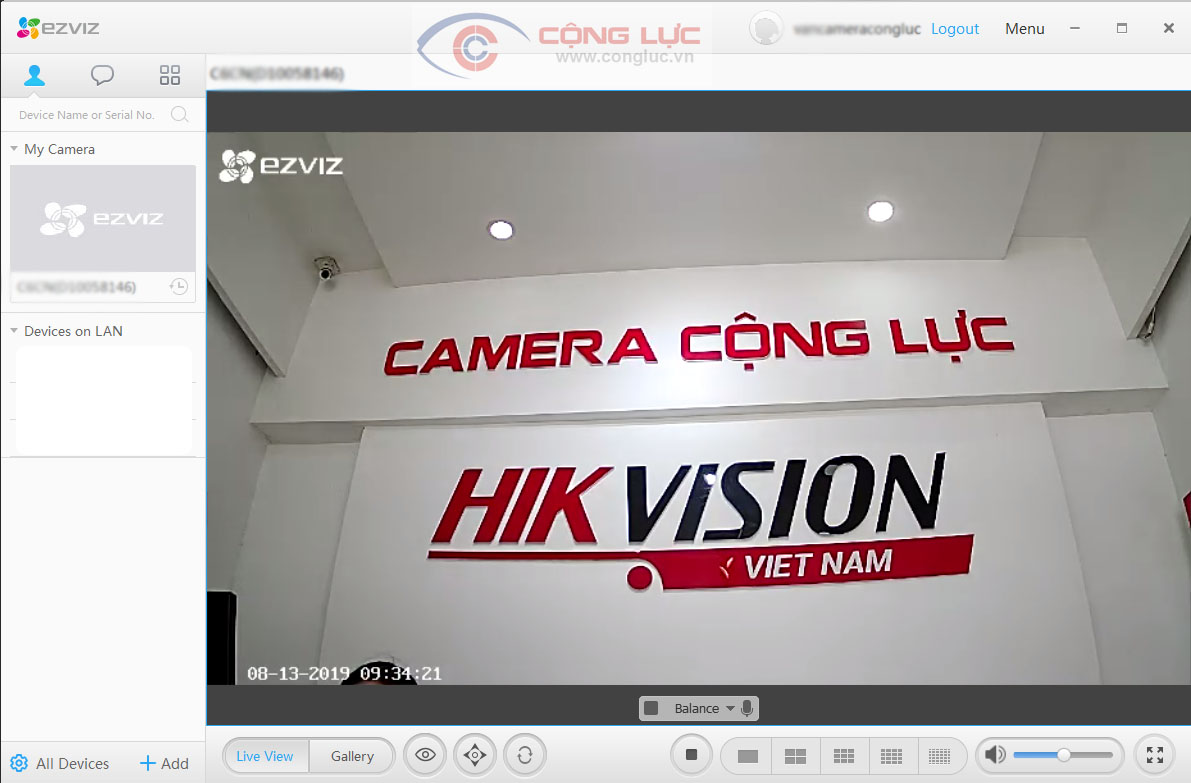
***Giải thích các chức năng trên phần mềm Ezviz Studio
Phần mềm Ezviz Studio: Cho phép sử dụng tới 25 thiết bị camera cùng lúc ở chế độ xem trực tiếp
♦ Liveview : Xem trực tiếp
♦ Gallery : Xem lại dữ liệu ghi hình trên thẻ nhớ ( theo ngày / giờ / đứt khúc do camera ghi hình chuyển động )
♦ Add : Để gán thiết bị vào tài khoản của bạn
Add Device : Quản lí tất cả các camera có trong tài khoản và đang online trang nội mạng / Để gán thiết bị vào tài khoản
- " Auto Add " các thiết bị trong LAN hoặc Add thủ công với "Manual Add".
- Gán thiết bị đang kết nối nội mạng LAN hoặc từ xa bằng số Seri ( Sẽ yêu cầu mã xác thực )
♦ Devices Under the Account : Những thiết bị đã được gán vào tài khoản của bạn (Thiết bị được chia sẻ sẽ không có trong này)
Found Devices on Lan : Tìm kiếm thiết bị đang có trong LAN
►CÀI ĐẶT CHỨC NĂNG TRÊN PHẦN MỀM
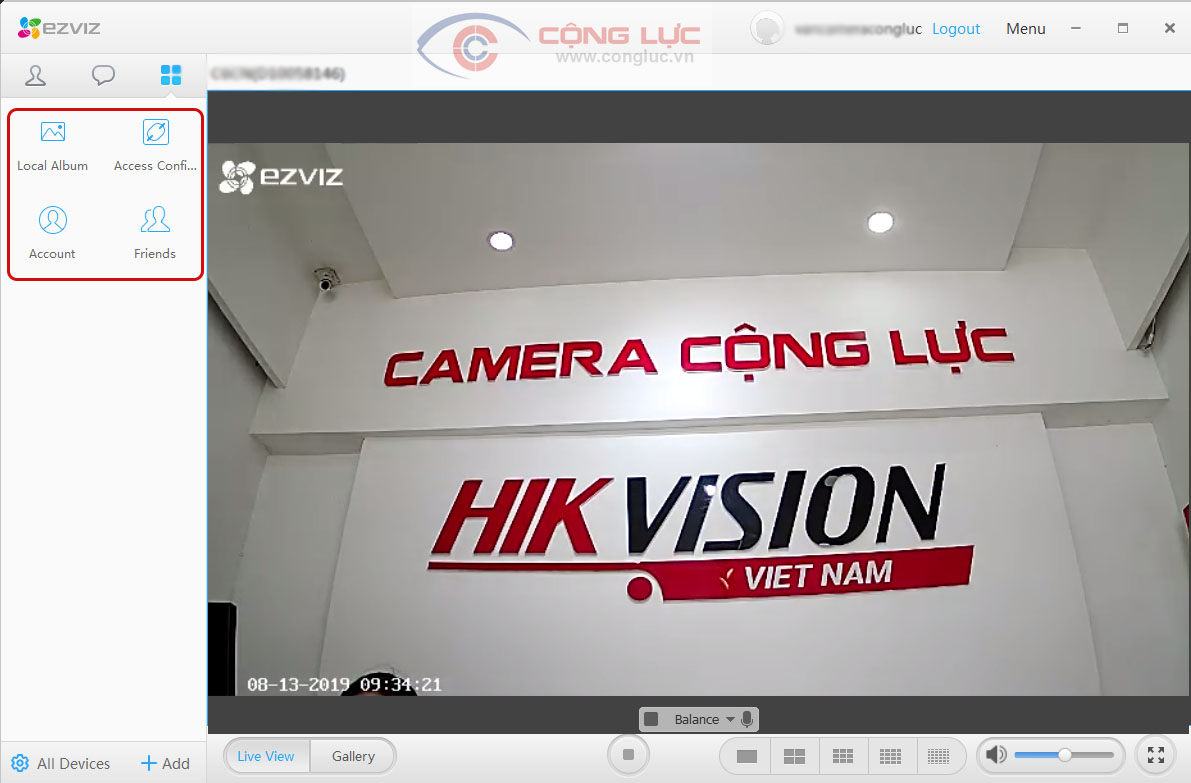
- Mesenger : Nơi nhận và kiểm tra các thông tin báo động của thiết bị
- Local Album : Mở File Hình và Video được lưu trên máy tính
- Acount : Thông tin tài khoản của bạn
- Access Configuaration : Quyền truy cập tài khoản, khi bật được bật lên , sẽ xuất hiện những máy đã đăng nhập và sử dụng tài khoản của bạn . Bạn có thể xóa liên kết đó , lần sau đăng nhập sẽ yêu cầu xác thực qua Email/SDT khi đăng nhập mới cho phép truy cập trên phần mềm EZVIZ cho các thiết bị di động
- Friends : Chia sẻ/cấp quyền sử dụng thiết bị cho người khác. Chọn từng thiết bị và quyền sử dụng để chia sẻ cho người khác sử dụng
Như vậy là Camera Hải Phòng Cộng Lực đã hoàn tất bài viết: Hướng Dẫn Cài Đặt Xem Camera Ezviz Trên Máy Tính Đầy Đủ Từ A-Z cho bạn. Chúc các bạn thành công. Thông tin cần hỗ trợ vui lòng liên hệ: 0943.622.111 / 02253.795.111.
LẮP ĐẶT CAMERA WIFI EZVIZ CHÍNH HÃNG, GIÁ RẺ NHẤT THỊ TRƯỜNG.
Công ty Cộng Lực - Địa chỉ cung cấp camera Ezviz chính hãng, giá rẻ tại Hải Phòng. Cung cấp đầy đủ và đa dạng dòng camera quan sát lắp đặt trong nhà, ngoài trời có chất lượng tốt nhất cho gia đình, cửa hàng, văn phòng, công ty,...

Đại lý phân phối Camera Wifi Ezviz chính hãng Hải Phòng
Đến với Công ty Camera Hải Phòng Cộng Lực đội ngũ kỹ thuật chuyên nghiệp hàng đầu Hải Phòng, thi công lắp đặt cẩn thận, chu đáo mang lại sự hài lòng cho Quý khách hàng.
- Miễn phí lắp đặt tại nhà.
- Tặng thẻ nhớ chính hãng.
- Hỗ trợ dây tín hiệu, dây mạng.
- Cài đặt phần mềm xem camera đầy đủ trên mọi thiết bị.
- Hỗ trợ kỹ thuật trong suốt thời gian sử dụng sản phẩm.
- Bảo hành đầy đủ trong 24 tháng.
Hãy nhấc máy lên và gọi tới CAMERA HẢI PHÒNG CỘNG LỰC - Lắp đặt camera Wifi Ezviz: 0943.622.111 / 02253.795.111. Công ty luôn sẵn sàng hỗ trợ và phục vụ Quý khách hàng một cách tận tình, bảo đảm uy tín nhất.
Mọi chi tiết xin liên hệ :
Công ty TNHH TBCN Anh Ninh Cộng Lực
: Số 1 Võ Nguyên Giáp, Phường Lê Chân, TP Hải Phòng
: congluccctv@gmail.com
: 02253.795.111
: 0913.010.111
EZVIZ là dòng camera wifi không dây hiện đang rất được ưa chuộng trên thị trường. Việc cài đặt và sử dụng Camera Ezviz để xem qua điện thoại (Android và iOS) là điều người tiêu dùng vô cùng quan tâm. Trong bài viết này, Camera Hải Phòng Cộng Lực xin Chia sẻ Hướng dẫn sử dụng camera Ezviz từ A đến Z, giúp bạn có thể cài đặt xem camera Ezviz trên điện thoại dễ dàng và nhanh chóng nhất.
Ebitcam là dòng sản phẩm camera ip wifi với nhiều tính năng và chất lượng hình ảnh vượt trội, giá thành tốt hơn so với các dòng camera wifi khác. Do đó, Ebitcam là lựa chọn hàng đầu cho mọi nhà hiện nay. Vậy phần mềm nào xem camera IP Ebitcem trên máy tính, PC tốt nhất?
Samsung là thương hiệu camera an ninh cao cấp được người tiêu dừng không chỉ tại Việt Nam mà trên khắp cả nước biết đến. Bởi chất lượng camera hàng đầu, cùng với đó là độ bền cao, giá thành tốt. Do đó việc tìm hiểu phần mềm iPolis Mobile xem camera Samsung trên điện thoại di động của người tiêu dùng cùng dần tăng lên.
Phần mềm SmartViewer được sử dụng để theo dõi và điều khiển camera Samsung trên máy tính mọi lúc, mọi nơi miễn là máy tính, pc, laptop của bạn được kết nối internet. Ngoài ra, phần mềm SmartViewer còn giúp bạn tìm kiếm và xem lại video từ camera giám sát ăn ninh được kết nối và lưu trữ trước đó.
Hướng dẫn cài đặt camera Hikvision xem qua mạng hay Download phần mềm cài đặt Hik-connect trên điện thoại iphone, android là vấn đề mà nhiều người sử dụng camera Hikvision trên cả nước quan tâm. Để giúp quý khách xem camera Hikvision trên điện thoại nhanh nhất, chỉ với những bước cài đặt phần mềm hik-connect đơn giản, hãy cùng camerahaiphong.net khám phá ngay trong bài viết này.
Hikvision là thương hiệu camera giám sát an ninh được người tiêu dùng trên cả nước ưa chuộng sử dụng bởi nhiều thiết kế gọn nhẹ, độ bền cao, hiệu quả gihồng ngoại quan sát ban đêm, giá thành rẻ hơn các dòng camera quan sát khác. Do đó, cách sử dụng hay tải phần mềm iVMS-4200 xem camera Hikvision trên máy tính như thế nào được nhiều người sử dụng quan tâm.
Làm thế nào download phần mềm Kbview Litte xem camera Kbvision trên điện thoại di động hay cách cái đặt xem camera Kbvision trên điện thoại? Đó là câu hỏi thường gặp của nhiều cá nhân, gia đình, cửa hàng, công ty hiện nay. Và để xem camera Kbvision trên điện thoại di dộng trực tiếp đơn giản, mời bạn đọc tham khảo ngay bài viết này của Camera Hải Phòng.
KBiVMS là phần mềm xem camera Kbvision trên máy tính hoàn toàn miễn phí, được sử dụng dành riêng thương hiệu camera Kbvision và đầu ghi hình KBvision. Phần mềm KBiVMS được thiết kế rất đơn giản, giao diện thân thiện, ngôn ngữ tiếng anh và tiếng việt nên người dùng sử dụng dễ dàng. KBiVMS phần mềm hỗ trợ xem camera Kbvision từ xa dành cho các gia đình, văn phòng, cửa hàng, công ty, nhà xưởng một cách nhanh chóng, dễ dàng với hình ảnh sắc nét. Các bạn có thể trực tiếp download phần mềm KBiVMS tại đây.
Nhu cầu sử dụng camera giám sát an ninh Dahua của người tiêu dùng trên cả nước đang tăng lên nhanh chóng. Do đó, Hướng dẫn cách tải phần mềm iDMSS, gDMSS Lite xem camera Dahua trên Iphone, Android là điều mà nhiều cá nhân, đơn vị kinh doanh đang tìm kiếm. Qúy khách hãy tham khảo ngay bài viết này và làm theo các bước là đã tải và cài đặt thành công xem camera Dahua trên điện thoại Iphone và Android.
Smart PSS là phần mềm xem camera Dahua trên máy tính nổi tiếng, được người tiêu dùng trên cả nước tin tưởng sử dụng. Với nhiều cải tiến trong nhiều năm trở lại đây, phần mềm Smart PSS với giao diện bằng tiếng việt có thiết kế đơn giản, thân thiện với người sử dụng nên rất dễ cài đặt xem hệ thống camera Dahua nhanh chóng cho máy tính của bạn.